Författare:
Frank Hunt
Skapelsedatum:
12 Mars 2021
Uppdatera Datum:
1 Juli 2024
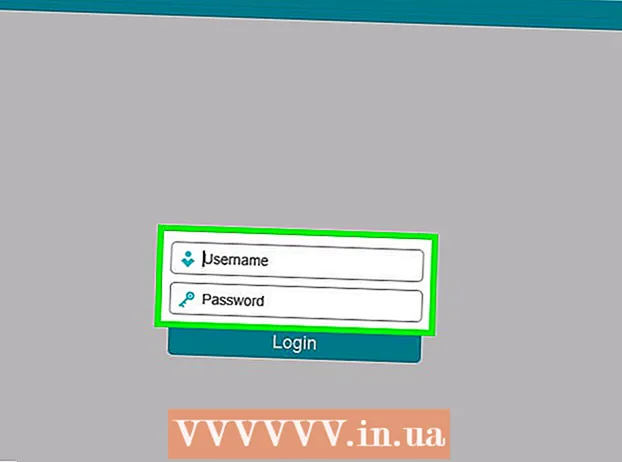
Innehåll
Denna wikiHow lär dig hur du får åtkomst till en mapp som delas av en annan dator i ditt nätverk. Du kan göra detta på både Windows- och Mac-datorer.
Att gå
Metod 1 av 2: I Windows
 Se till att du är i rätt nätverk. För att komma åt en delad mapp från en annan dator måste du använda samma nätverk som den dator som delar filen.
Se till att du är i rätt nätverk. För att komma åt en delad mapp från en annan dator måste du använda samma nätverk som den dator som delar filen. - Hoppa över det här steget om din dator är ansluten via en Ethernet-kabel till den dator som delar mapparna.
 Öppna Start
Öppna Start  Öppna Inställningar
Öppna Inställningar  Klicka på
Klicka på  Klicka på Nätverkscenter . Det här är en länk längst ner på sidan.
Klicka på Nätverkscenter . Det här är en länk längst ner på sidan. - Du kan behöva bläddra ner för att se den här länken. Om du fortfarande inte hittar länken efter att du har bläddrat ner klickar du på fliken Status längst upp till vänster i fönstret och sök igen.
 Klicka på Ändra avancerade delningsinställningar. Detta är längst upp till vänster i fönstret. Ett nytt fönster öppnas.
Klicka på Ändra avancerade delningsinställningar. Detta är längst upp till vänster i fönstret. Ett nytt fönster öppnas.  Aktivera nätverksidentifiering och fildelning. Markera både "Aktivera nätverksupptäckt" och "Aktivera fil- och skrivardelning".
Aktivera nätverksidentifiering och fildelning. Markera både "Aktivera nätverksupptäckt" och "Aktivera fil- och skrivardelning".  Klicka på Sparar ändringar . Detta alternativ finns längst ner i fönstret. Dina inställningar sparas nu.
Klicka på Sparar ändringar . Detta alternativ finns längst ner i fönstret. Dina inställningar sparas nu.  Öppna Explorer
Öppna Explorer  Klicka på Nätverk. Det här alternativet finns längst ner i sidofältet till vänster om Explorer.
Klicka på Nätverk. Det här alternativet finns längst ner i sidofältet till vänster om Explorer. - Du kan behöva rulla ner till vänster i filutforskaren för att se det här alternativet.
 Välj en dator. Dubbelklicka på namnet på datorn med den delade mappen du vill öppna.
Välj en dator. Dubbelklicka på namnet på datorn med den delade mappen du vill öppna.  Välj en mapp. Dubbelklicka på den mapp du vill öppna.
Välj en mapp. Dubbelklicka på den mapp du vill öppna.  Ange ett användarnamn och lösenord om du uppmanas till det. Detta är vanligtvis användarnamnet och lösenordet som används för att logga in på datorn som delar mappen. Om det är korrekt öppnas mappen.
Ange ett användarnamn och lösenord om du uppmanas till det. Detta är vanligtvis användarnamnet och lösenordet som används för att logga in på datorn som delar mappen. Om det är korrekt öppnas mappen. - Om mappen inte är skyddad öppnas mappen genom att dubbelklicka på den.
Metod 2 av 2: På en Mac
 Se till att du är ansluten till rätt nätverk. För att komma åt en delad mapp från en annan dator måste du använda samma nätverk som den dator som delar filen.
Se till att du är ansluten till rätt nätverk. För att komma åt en delad mapp från en annan dator måste du använda samma nätverk som den dator som delar filen. - Hoppa över det här steget om din Mac är ansluten till datorn som delar mapparna via en Ethernet-kabel.
 Öppna Apple-menyn
Öppna Apple-menyn  Klicka på Systeminställningar .... Du hittar detta i rullgardinsmenyn. Fönstret Systeminställningar öppnas.
Klicka på Systeminställningar .... Du hittar detta i rullgardinsmenyn. Fönstret Systeminställningar öppnas.  Klicka på Dela med sig. Detta alternativ finns i fönstret "Systeminställningar". Detta öppnar fönstret "Dela".
Klicka på Dela med sig. Detta alternativ finns i fönstret "Systeminställningar". Detta öppnar fönstret "Dela".  Markera rutan "Fildelning". Du hittar den här till vänster i fönstret "Dela".
Markera rutan "Fildelning". Du hittar den här till vänster i fönstret "Dela".  Öppna
Öppna  Hitta gruppen "Shared". Rubriken "Delad" finns till vänster i Finder-fönstret. Du bör se namnet på den dator som delar den mapp du vill komma åt.
Hitta gruppen "Shared". Rubriken "Delad" finns till vänster i Finder-fönstret. Du bör se namnet på den dator som delar den mapp du vill komma åt.  Välj en dator. Klicka på namnet på datorn med den delade mappen du vill öppna under rubriken "Delad". Detta öppnar en lista över datorns delade mappar i mitten av Finder-fönstret.
Välj en dator. Klicka på namnet på datorn med den delade mappen du vill öppna under rubriken "Delad". Detta öppnar en lista över datorns delade mappar i mitten av Finder-fönstret.  Välj en mapp. Dubbelklicka på den mapp du vill öppna.
Välj en mapp. Dubbelklicka på den mapp du vill öppna.  Ange ett användarnamn och lösenord om du uppmanas till det. Detta är vanligtvis användarnamnet och lösenordet som används för att logga in på datorn som delar mappen. Om det är korrekt öppnas mappen.
Ange ett användarnamn och lösenord om du uppmanas till det. Detta är vanligtvis användarnamnet och lösenordet som används för att logga in på datorn som delar mappen. Om det är korrekt öppnas mappen. - Om mappen inte är skyddad kan du öppna mappen direkt genom att dubbelklicka på den.



